Como Resolver iPhone Reiniciando Sozinho?[iOS 18 Suporta]
O ReiBoot permite corrigir os problemas do iOS/MacOS /iPadOS sem perder dados, como Modo de Recuperação do iPhone, Logotipo da Apple, Tela Preta, Loop de Inicialização, etc.
Você baixou um aplicativo, instalou um iOS 18 ou mesmo sem fazer absolutamente nada, o seu iPhone fica reiniciando sozinho? O Problema do iPhone reiniciando sozinho é bem comum entre alguns usuários, normalmente acontece por superaquecimento, um aplicativo causando algum bug, ou mesmo após uma atualização do sistema operacional iOS, mas pode ser causado por outros fatores.
- Maneira 1: Recomendado - Resolva iPhone reiniciando sozinho com o Tenorshare ReiBoot
- Maneira 2: Remova aplicativos com falha para resolver iPhone reiniciando sozinho
- Maneira 3: Atualize o iPhone para resolver iPhone reiniciando sozinho
- Maneira 4: Faça um hard reset em seu iPhone para resolver iPhone reiniciando sozinho
Maneira 1: Recomendado - Resolva iPhone desligando sozinho com o Tenorshare ReiBoot
O Tenorshare ReiBoot é um dos melhores softwares para corrigir erros no iPhone, iPad e iPod. Você consegue limpar o seu iPhone completamente de erros em poucos cliques. iPhone desligando sozinho pode ser devido a algum erro no sistema, então siga os passos abaixo para corrigir usando o Tenorshare ReiBoot.
1. Baixe e instale em seu computador o Tenorshare ReiBoot – está disponível para Windows e Mac. Agora conecte seu iPhone no computador e abra o software.
2. Agora na tela do ReiBoot, você poderá ver 3 opções, Clique em "Entra no modo de recuperação" para colocar seu iPhone no modo de recuperação, você na tela do seu iPhone o ícone de um cabo USB.

3. Agora com seu iPhone no modo de recuperação, clique em "Reparar o Sistema Operacional". Na nova tela que surgir, clique em "Começar a Reparar"

4. Agora clique em "Download". Após o download for concluído, clique em "Iniciar reparação" para o Tenorshare ReiBoot começar a corrigir os erros do seu iPhone.
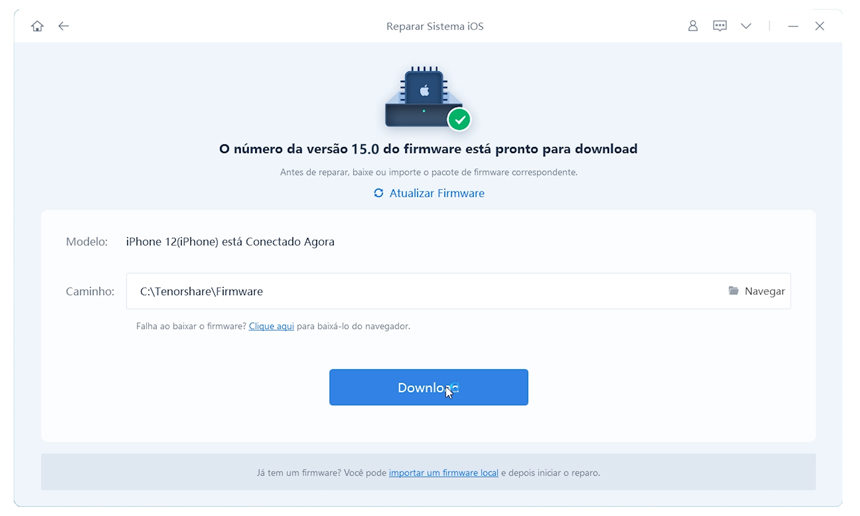
No final, seu iPhone será reiniciado, então voltara ao normal. Esse método restaura o seu iPhone, então é importante que tenha um backup guardado para restaurar após corrigir os erros do iPhone.
Maneira 2: Remova aplicativos com falha para resolver iPhone reiniciando sozinho
Em alguns casos de iPhone reiniciando sozinho, o problema está relacionado a aplicativos com falhas e erros de compatibilidade. Esses erros e falhas podem deixar o iPhone com comportamento estranho, e em alguns casos reiniciando sozinho.
Confira os passos abaixo para encontrar e excluir aplicativos com falha.
- 1. Navegue até "Ajustes", procure pela guia "Privacidade", agora toque em "Análise" > "Dados da Análise".
- 2. Se você encontrar um aplicativo na lista, volte a tela inicial do seu iPhone e pressione o dedo sobre esse aplicativo até o ícone do aplicativo começar a "tremer".
- 3. Então você verá um símbolo "X" no aplicativo, clique no "X" e em "Excluir" para remover o aplicativo.
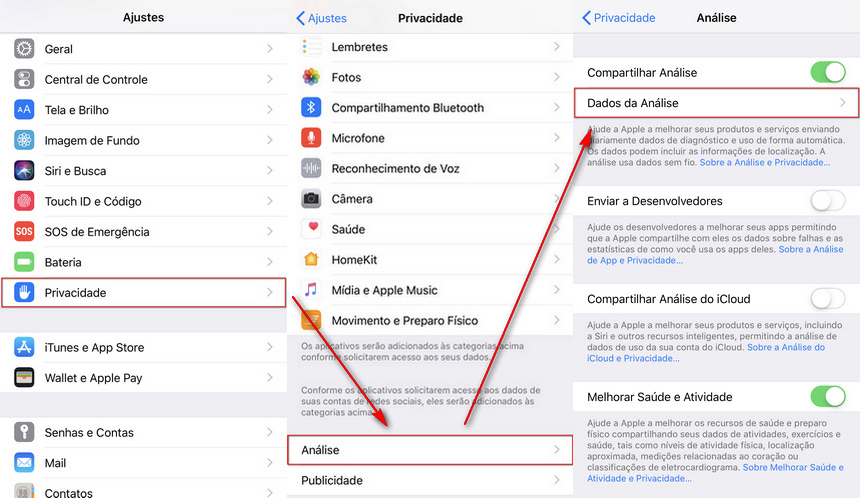
Agora desligue seu iPhone e ligue novamente para ver se o problema foi corrigido, caso persista, tente o próximo método.
Maneira 3: Atualize o iPhone para resolver iPhone reiniciando sozinho
Se o método anterior não resolveu o problema de iPhone reiniciando sozinho, experimente atualizar o seu iPhone para uma versão mais recente do iOS.
O sistema operacional te todo dispositivo tem seus erros - famosos "bugs". Com o iPhone não é diferente, é comum ver relatos de erros no sistema iOS. A Apple sempre corrigir alguns desses erros com atualizações, por isso é importante manter seu iPhone sempre atualizado com a última versão do iOS compatível com o seu aparelho.
Confira os passos para atualizar o seu iPhone para a versão mais recente do iOS.
- 1. Navegue até "Ajustes", procure pela guia "Geral" e clique na opção "Atualização de Software".
- 2. Se você tiver com a última versão do iOS instalada em seu iPhone, uma mensagem será exibida informado. Caso não tenha, terá a opção para atualizar imediatamente, basta clicar para que o download da nova versão comece.
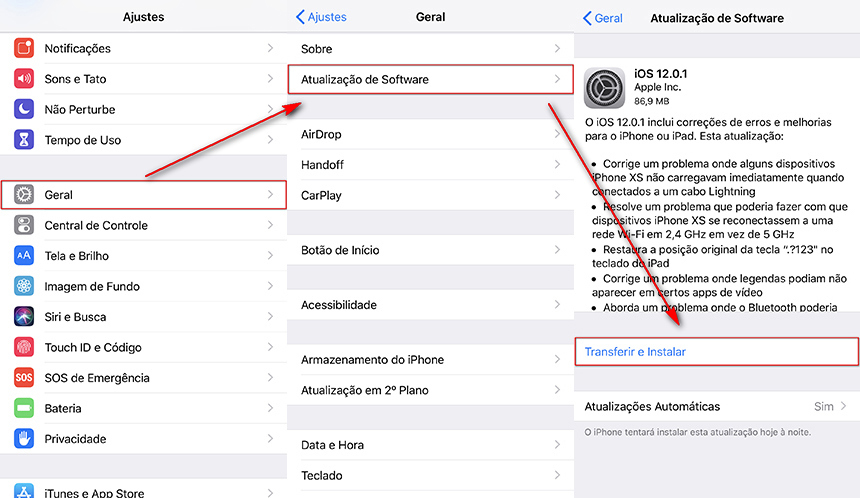
Após atualizar, seu iPhone será reiniciado e irá voltar a funcionar normalmente, se isso não acontecer, o problema não é no sistema operacional, e então você pode tentar fazer um "hard reset" no iPhone.
Maneira 4: Faça um hard reset em seu iPhone para resolver iPhone reiniciando sozinho
O hard reset irá remover todo o conteúdo do seu iPhone, deixando o aparelho totalmente zerado, então se seu iPhone tiver reiniciando sozinho devido a erros de software, malwares entre outras coisas assim, o hard reset irá resolver o problema.
É importante alertar que deve fazer um backup completo de todos os seus arquivos importantes, assim você pode recuperar cada um deles através da restauração de backup após o hard reset do iPhone, aqui recomendamos o Tenorshare iCareFone para fazer backup seletivamente e gratuito.
Confira o passo a passo para fazer hard reset no iPhone que está reiniciando sozinho.
- 1. Navegue até "Ajustes", acesse a guia "Geral" e toque em "Redefinir". Na guia redefinir, toque em "Apagar Conteúdo e Ajustes" e depois clique em "Apagar iPhone".
- 2. O iPhone irá perguntar se deseja realmente restaurar seu aparelho para as configurações de fábrica. Clique em "Ok" e insira sua senha para continuar.
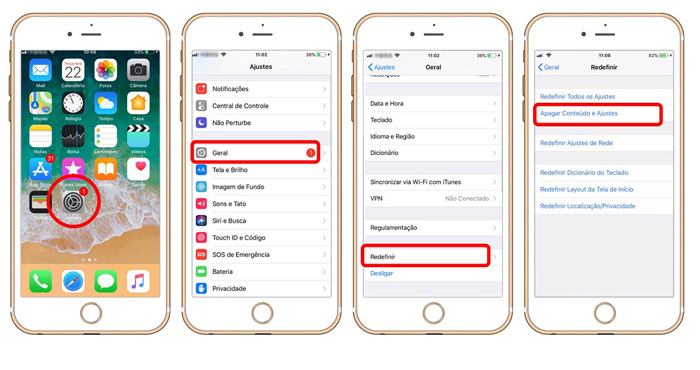
Seu iPhone será restaurado para as definições de fábrica e você poderá configurá-lo novamente e até restaurar um backup para ter seus arquivos de volta.
Conclução
O Problema de iPhone reiniciando sozinho é desesperador, felizmente se esse problema estiver acontecendo por causa de software, você conseguirá resolver facilmente seguindo uma de nossas dicas. Caso o problema não seja resolvido, talvez seja preciso levar o seu iPhone até uma autorizada para ver se o problema é no hardware do aparelho.
Aqui conseguimos resolver o problema facilmente com a ajuda com Tenorshare ReiBoot, então fica a dica para você experimentar para corrigir erros no iOS do seu iPhone, iPad ou iPod. Não se esqueça de baixar abaixo.











